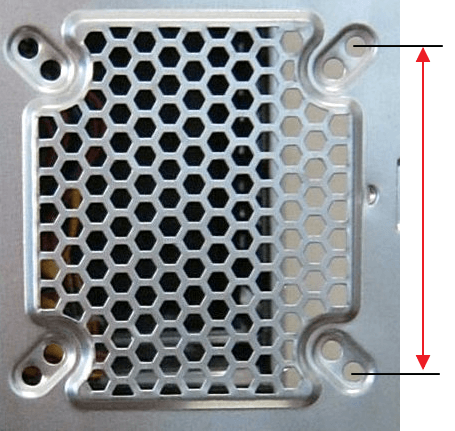Как правильно установить кулеры в системном блоке
Как правильно установить кулеры в системном блоке
У пользователей, которые впервые самостоятельно собирают компьютер, часто возникает вопрос, как правильно установить корпусные кулеры в системном блоке, для того чтобы охлаждение работало максимально эффективно. На самом деле в этом нет ничего сложного, нужно всего лишь подобрать подходящий кулер и установить его таким образом, чтобы он не нарушал естественное движение воздуха.
Выбор кулеров для установки в системный блок
Для того чтобы правильно установить кулер в системный блок, кулер должен иметь подходящий размер. Поэтому измерьте размер посадочный мест на вашем системном блоке и определите максимальный размер кулера, который можно на них установить. Для точного определения размера посадочного места можно замерить расстояние между крепежными отверстиями, как показано на картинке внизу.
После замеров кулер можно подобрать с помощью таблицы, приведенной ниже. Лучше всего выбирать максимально большие кулеры из тех, которые можно установить. Ведь чем больше кулер, тем больше воздуха он может через себя пропустить. На практике это означает, что такой кулер может работать на низких оборотах и охлаждать также эффективно как небольшой кулер на максимальной скорости. Что в свою очередь позволяет снизить уровень шума от компьютера.
| Расстояние между крепежными отверстиями | Размер кулера |
| 32 мм | 40×40 мм |
| 50 мм | 60×60 мм |
| 71.5 мм | 80×80 мм |
| 82.5 мм | 92×92 мм |
| 105 мм | 120×120 мм |
| 125 мм | 140×140 мм |
| 154 мм | 200×200 мм |
| Информация о размерах кулеров взята с сайтов noctua.at и arctic.ac. | |
Кроме габаритов кулера нужно также обращать внимание на тип подшипника, который применяется в его конструкции. Самые доступные кулеры выпускаются с подшипниками скольжения. Этот тип подшипника обеспечивает низкий уровень шума, но служит очень недолго. Кулеры из среднего ценового диапазона обычно построены с использование шарикоподшипника (подшипник качения). Шарикоподшипник характеризуется более продолжительным сроком службы, но он издает заметно больше шума. В кулерах из высшего ценового диапазона чаще всего применяют гидродинамический подшипник. Этот тип подшипников совмещает преимущества подшипников качения и шарикоподшипников. Гидродинамические подшипники имеют длительный срок службы и при этом работают очень тихо.
Также нужно заранее определиться со способом подключения кулеров. В большинстве случаев кулеры оснащаются одним из следующих разъемов: разъем 3-pin, разъем 4-pin или разъем MOLEX (на картинке внизу они слева-направо). Кулеры с разъемами 3 и 4 pin подключаются к материнской плате, а кулеры к с разъемом MOLEX к блоку питания.
Если на материнской плате есть разъем 4 pin под корпусные кулеры, то лучше всего выбирать кулер именно с таким разъемом. Такой способ подключения позволит регулировать скорость кулера в зависимости от температуры компьютера, что снизит уровень шума.
Правильная установка кулеров в системный блок
После того как кулеры выбраны и закуплены можно приступать к их установке в системный блок. Для правильной установки важно понять, как двигается воздух внутри компьютера и как будут воздействовать на него кулеры. Под влиянием конвекции горячий воздух сам поднимается к верхней части корпуса и для максимально эффективного охлаждения кулеры должны быть установлены так, чтобы использовать и усиливать это естественное движение воздуха, а не противостоять ему.
Поэтому традиционно в верхней части корпуса кулеры устанавливаются на выдув, это позволяет удалять нагретый воздух из корпуса. А в нижней части корпуса вентиляторы устанавливаются на вдув, так как это усиливает естественное движение воздуха снизу-вверх. На картинке внизу показаны возможные места для установки кулеров и направление, в котором они должны прогонять воздух. Такая схема установки кулеров в системный блок считается наиболее правильной.
Если игнорировать естественное движение воздуха и, например, в верхней части системного установить кулер на вдув, то это может даже увеличить температуру комплектующих компьютера. Особенно плохо будет жестким дискам, на которые направится поток горячего воздуха от радиатора процессора.
Сам процесс установки кулера в системный блок не представляет из себя ничего сложного. Кулер устанавливается с внутренней стороны системного блока, после чего фиксируется 4 винтами с внешней стороны. При установке важно проследить, чтобы кулер направлял воздух в нужную сторону. Для этого на кулере обычно есть стрелка, которая указывает, куда будет двигаться воздух.
После установки кулера его нужно подключить к материнской плате (если используется разъем 3 или 4 pin) или к блоку питания компьютера (если используется разъем MOLEX).
Естественно, все эти действия нужно выполнять на полностью выключенном и обесточенном компьютере. Иначе есть риск повредить комплектующие или получить удар током.
- Как уменьшить шум вентиляторов в компьютере
- Как правильно установить вентиляторы в корпус компьютера
- Ошибка Cpu fan error
- Как увеличить или уменьшить скорость вращения кулера на процессоре
- Как определить размер кулера для корпуса
Создатель сайта comp-security.net, автор более 2000 статей о ремонте компьютеров, работе с программами, настройке операционных систем.
Задайте вопрос в комментариях под статьей или на странице «Задать вопрос» и вы обязательно получите ответ.
Установка водяного охлаждения на компьютер в Ростове на Дону
Сложно представить компьютер без системы охлаждения. Его работа будет под большим вопросом, а о производительности и речи быть не может. В связи с этим крайне важно следить за работой кулеров, чистить их и смазывать. Однако в наше время в связи с ростом технологий все большую популярность приобретает установка водяного охлаждения на компьютер в Ростове на Дону. Чем оно отличается от обычного? В стандартном системнике охлаждение происходит через поток воздуха, кулер выдувает теплый воздух, чтобы элементы блока не нагревались и стабильно работали. В водяных же системах охлаждения ключевую роль в отводе тепла играет вода. Работа вентиляторов служит второстепенной.
В чем преимущество установки водяного охлаждения в Ростове на Дону?
Всем известно, что вода, в отличии от воздуха, нагревается медленнее. Это значит, что благодаря водному охлаждению части системного блока остаются более охлажденными, чем при работе только воздушных систем.
Особенно это важно когда работа компьютера необходима продолжительное время. Некоторые виды процессоров нагреваются быстрее, чем другие. Процессоры под маркой Celeron практически не нагреваются, но и производительность их более низкая, а вот Athlon более шустрые, но и хрусталик таких процессоров может из-за перегрева быстро выйти из строя. Единственное, что останется сделать — покупать новый процессор, а это дополнительные затраты. Особенно подвержены нагреву компьютеры с мощными видеокартами, предназначенными для игр. В таких компьютерах может стоять несколько видеокарт, которые перекрывают друг друга. Как следствие чипы с видеокартами нижнего слоя из-за плохой вентиляции подвержены перегреву и такие компьютеры особенно нуждаются в водяной системе охлаждения.
Понадобиться установка СВО водяного охлаждения в Ростове на Дону может не только мощному компьютеру. Оно может пригодиться тому пользователю, который бы хотел снизить шум, выходящий из своего системного блока. Водяное охлаждение поспособствует меньшей работе вентиляторов, что уменьшит издаваемый ими шум.
Что касается водяного охлаждения, его можно сделать самостоятельно, приобретя необходимые для него компоненты, а можно и купить компьютер с уже встроенным водяным охлаждением. Есть вариант в Ростове на Дону обратиться в нашу организацию, где правильно подберут вам систему водного охлаждения. Какой вариант выбрать — решать вам, но главное, чтобы остановить выбор на известной марке производителя и получить гарантийный талон. Внешний вид компьютеров, оснащенных водяным охлаждением очень стильный.
Как установить водяное охлаждение на компьютер в Ростове на Дону
О том, какая конфигурация системы охлаждения, подойдёт ли ваш системный блок для установки водяного охлаждения по вашей просьбе подробно покажет и расскажет наш специалист по приезду к вам на адрес в Ростове на Дону, либо в нашем сервисном центре
Охлаждение ПК: важность эффективного охлаждения ПК
Собирая ПК, нужно уделить особое внимание системе охлаждения.
Это не секрет для тех, кто уже собирал компьютер. Однако им тоже будет полезно узнать, почему охлаждение — это неотъемлемая часть любой сборки, ведь новые знания можно затем применить на практике, в новых сборках.
По сути, все просто: комплектующие ПК при больших нагрузках (таких как игры) выделяют тепло. Перегрев компонентов может привести к снижению производительности. Идеальная сборка — это достаточное охлаждение всех компонентов и максимальная производительность системы.
Как перегрев сказывается на производительности
Во время работы аппаратного обеспечения постоянно выделяется тепло, однако слишком большое его количество может замедлить работу системы.
Например, если температура процессора слишком высокая, срабатывает механизм защиты: производительность снижается, чтобы не повредился процессор. Марк Галлина (Mark Gallina), архитектор систем охлаждения и механических систем корпорации Intel, заявляет: «Процессоры Intel® имеют очень надежные функции управления охлаждением, которые позволяют быстро изменить рабочие частоты для снижения энергопотребления при недостаточном охлаждении системы».
Этот механизм безопасности иногда называют динамическим масштабированием частоты. Он помогает защитить процессор от возможных повреждений. Однако такая защита работает в ущерб производительности. Поэтому, прежде всего, следует поддерживать такую температуру процессора, при которой не запустится этот механизм.
Многие ноутбуки на базе новейших процессоров Intel® Core™ оснащены функцией Dynamic Tuning. С помощью искусственного интеллекта она предсказывает нагрузки на ЦП и либо повышает, либо понижает его производительность, адаптируя работу процессора к меняющимся условиям. Система все делает автоматически, без каких-либо действий со стороны пользователя.
Оверклокинг 3 и андерклокинг позволяют контролировать производительность процессора. С помощью ПО для оверклокинга или через BIOS можно изменить напряжение питания процессора и таким образом увеличить или уменьшить скорость работы процессора и, соответственно, выделяемое им количество тепла. Как правило, оверклокинг используют, чтобы повысить производительность, однако если нужно снизить энергопотребление или температуру процессора, то тогда применяется андерклокинг.
Защита процессора от перегрева
Существует множество способов охлаждения процессора, от использования минерального масла до систем пассивного охлаждения, но самые распространенные решения — это воздушные и жидкостные системы охлаждения. Благодаря широким возможностям этих систем охлаждения их применяют практически везде: от настольных ПК до портативных систем. Обычно для небольших корпусов ноутбуков проектируют специальные системы воздушного охлаждения, которые, как правило, нельзя заменить или модернизировать.
Для хорошего охлаждения также крайне важна термопаста, поскольку именно она находится между процессором и его системой охлаждения.
Чтобы проверить, работает ли ваш процессор при оптимальной температуре, перейдите на эту страницу, найдите свой процессор, перейдите в раздел Характеристики пакета и посмотрите на параметр Tjunction. Если температура вашего процессора близка к этому параметру (можно определить с помощью ПО для мониторинга температуры, например, Intel® Extreme Tuning Utility (Intel® XTU)), то, скорее всего, есть какие-то проблемы с процессором и пора начинать диагностику. Для начала убедитесь, правильно ли нанесена термопаста, правильно ли установлена система охлаждения процессора и нормально ли циркулирует воздух в системе.
Если вы не знаете, какова температура вашего процессора, и хотите найти идеальный диапазон температур для его работы, есть несколько способов это определить. Первый способ — открыть программу «Сведения о системе» в Windows* 10 (клавиши WINDOWS+i). Затем перейдите в раздел «Система» и выберите вкладку «О системе» слева. Информация о процессоре отобразится в разделе «Спецификации устройства». Чтобы получить более подробную информацию, например, показатели производительности в реальном времени, откройте Диспетчер задач (CTRL+SHIFT+ESC). Затем выберите вкладку «Производительность» и перейдите в раздел «ЦП».
Однако следить нужно не только за температурой процессора. Графический процессор — еще один важнейший элемент игрового ПК, для которого тоже необходимо хорошее охлаждение. Системы охлаждения графического процессора устанавливаются предварительно и обычно состоят из вентиляторов в кожухе, обрамляющем графический процессор. Кроме того, существуют такие решения, как блоки жидкостного охлаждения и модифицированные системы воздушного охлаждения. Их обычно используют опытные пользователи, которых не пугает необходимость разобрать графический адаптер, чтобы заменить систему охлаждения.
Прежде всего нужно позаботиться о температуре ЦП и графического процессора, поскольку именно они обрабатывают большую часть информации в игровом ПК. Однако есть и другие компоненты, о которых не стоит забывать.
Другое аппаратное обеспечение
Любой компонент ПК, который потребляет электричество, то есть буквально каждый, выделяет тепло в процессе работы. Большая часть компонентов уже оснащена системой охлаждения. Обычно ОЗУ поставляется с металлическими радиаторами для рассеивания тепла, а блоки питания — с вентилятором. Даже системные платы оснащены радиаторами для сильно нагревающихся элементов, а современные варианты иногда оснащаются теплозащитными экранами для накопителей M.2, чтобы предотвратить возможное замедление системы из-за перегрева.
Однако отвести тепло от компонентов — это только часть работы. Когда все они рассеивают тепло в одну небольшую область, например, в корпус ПК, температура внутри резко повышается. Если корпус не вентилируется должным образом, скопление горячего воздуха может привести к перегреву системы и, как следствие, к снижению производительности.
Именно тогда на первый план выходит вентиляция.
Почему важна вентиляция
Хороший корпус для ПК обеспечивает качественную циркуляцию воздуха благодаря либо оптимальному расположению вентиляторов, либо тому, что пользователь сам может регулировать вентиляцию. Многие корпуса поставляются с уже установленными вентиляторами. Если же корпус без вентиляторов, то обычно их можно установить спереди, сзади или ближе к верхней крышке корпуса. Вентиляторы для ПК сильно разнятся по конструкции и размеру: от обычных с диаметром 120 мм до более специализированных решений различного размера, глубины, уровня шума и дизайна.
Все корпусные вентиляторы выполняют одну и ту же функцию, но вентиляторы различных типов имеют и различную специализацию. Например, вентиляторы, использующие статическое давление, предназначены для перемещения небольших воздушных масс на короткие расстояния. Они отводят тепло как радиаторы. Также существуют более мощные вентиляторы, которые предназначены для перемещения больших объемов воздуха.
Обеспечивая вентиляцию, учитывайте, что вентиляторы для ПК пропускают воздух через корпус двигателя, соответственно, наклейка, фирменная символика, проводка или защитная решетка будет, скорее всего, расположена на задней стороне вентилятора. Установите вентилятор корректно, так как именно с этой стороны будет выходить воздух.
Вентиляторы вращаются с заданной скоростью благодаря питанию от двигателей. Слишком быстрое вращение вентилятора, независимо от того, включено питание или нет, может привести к повреждению двигателя.
Проявляйте осторожность при чистке вентиляторов, особенно при чистке сжатым воздухом. Во избежание чрезмерной нагрузки на вентилятор зафиксируйте лопасти и следите за тем, чтобы они не вращались во время чистки.
Положительное давление воздушного потока и пыль
Когда вентиляторы забирают больше воздуха, чем выдувают, возникает положительное давление. Когда вентиляторы выдувают больше воздуха, чем забирают, возникает отрицательное давление. При отрицательном давлении в системе забор воздуха происходит через небольшие зазоры и вентиляционные отверстия в корпусе. Таким образом, вместе с воздухом в корпус попадает и пыль. В этом случае для оптимальной работы системы корпус придется чистить чаще.
Если давление в корпусе положительное, то внутрь будет проникать меньше пыли, так как воздух будет выталкиваться изо всех зазоров и вентиляционных отверстий. Пыль все еще может попасть внутрь из-за всасывающих вентиляторов, но грамотное размещение фильтров поможет этого избежать. Положительное давление воздуха способствует уменьшению общего количества пыли, поскольку она концентрируется на фильтрах, которые можно очистить перед началом работы с ПК.
Оптимальная циркуляция воздуха
Как было сказано выше, высокое положительно давление создает ситуацию, при которой вентиляторы мешают работе друг друга, поскольку перемещают воздух внутри ограниченного пространства корпуса. Оптимальное решение — это баланс с немного более высоким положительным давлением, которое поможет снизить количество пыли в корпусе. Во время сборки пользователи могут поэкспериментировать с положительным и отрицательным давлением, меняя положение, ориентацию и скорость вращения вентиляторов в корпусе, чтобы подобрать оптимальное решение для своей сборки.
Воздушный поток нельзя увидеть, но есть простой способ визуально представить его движение в корпусе с помощью ароматической палочки. Осторожно поднесите зажженную ароматическую палочку к любому впускному или выпускному отверстию и наблюдайте за движением дыма. Это поможет наглядно определить движение воздуха, однако следует соблюдать особые меры предосторожности при использовании палочки из-за пепла и горячей золы.
Для обеспечения оптимальной циркуляции воздуха будет полезно изучить другие сборки, в которых используется такой же корпус. Онлайн-сообщества хороши тем, что дают возможность задать вопросы и найти системы с похожим аппаратным обеспечением. Будет полезно изучить эти сборки, а также системы вентиляции, которые в них применяются, чтобы затем использовать уже для своей сборки.
Другие факторы, влияющие на температуру
Если правильно установлены вентиляторы и другие необходимые системы охлаждения, проблема высокой температуры практически решена, однако есть еще факторы, которые могут негативно сказаться на температуре системы.
- Размещение аппаратного обеспечения. Определите, в каком месте на системной плате устанавливается тот или иной компонент. Например, если поместить твердотельный накопитель M.2 непосредственно под графическим процессором, то накопитель окажется на пути горячего воздуха от графического процессора, что совсем не хорошо. Из-за размера системной платы вариантов расположения компонентов может быть меньше, но даже в этом случае старайтесь оптимальным образом установить систему охлаждения.
- Система проводов. Провода должны быть аккуратно уложены, чтобы они не спутывались. Таким образом, ваш ПК будет не только лучше выглядеть, но и лучше вентилироваться. Это особенно актуально для сборок в малом форм-факторе, где важнее всего пространство. Воспользуйтесь преимуществом системы укладки проводов вашего корпуса. Также рекомендуем использовать модульный источник питания, который позволит избавиться от лишних проводов.
- Чистота. Большие скопления пыли могут привести к проблемам, например, могут образоваться засоры, из-за которых вентиляторы не будут работать на полную мощность. Как было указано выше, следует создать положительное давление внутри корпуса. Также рекомендуется каждые несколько месяцев разбирать системный блок и тщательно очищать систему сжатым воздухом. Всегда обращайтесь к соответствующей документации, чтобы правильно разобрать системный блок и очистить систему, не нарушая гарантийные условия.
- Температура в помещении. Конечно, не стоит постоянно держать кондиционер включенным, однако высокая температура в помещении может привести к перегреву ПК. Помните об этом при выборе системы охлаждения, если проживаете в жарком климате.
Охлаждение
Чтобы надлежащим образом организовать систему охлаждения, нужно заранее все продумать, однако если при сборке ПК следовать приведенным выше указаниям, вам будет проще. Правильно организованная система охлаждения, в соответствии с конкретной конфигурацией аппаратного обеспечения, позволяет поддерживать оптимальную температуру всех компонентов.
Тщательное планирование системы охлаждения ПК — это не просто положительная практика. Это еще и залог максимальной производительности вашего ПК и продление срока службы компонентов.
Cookies на сайте bequiet.com.
bequiet.com использует файлы cookie (включая таковые третьих лиц) для сбора информации об использовании данного веб-сайта его посетителями. Эти файлы cookie помогают нам максимально улучшить работу нашего веб-сайта, постоянно совершенствовать его и предоставлять содержимое, предназначенное именно для вас. Нажав кнопку «Принять все cookie», вы соглашаетесь с использованием всех файлов cookie. Нажав кнопку «Принять только технические cookie», вы соглашаетесь с использованием только технических необходимых файлов cookie. Для получения дополнительной информации об использовании файлов cookie или для изменения настроек выберите «Информация об использовании файлов cookie».
Локализация сайта
Вентиляторы Light Wings предлагают привлекательную подсветку для яркого уникального внешнего вида вашего ПК, высокую производительность охлаждения и тихую работу.
Inside be quiet!
Такие устройства be quiet! как Pure Base 500DX, Silent Loop 2 и новая серия вентиляторов Light Wings оснащены привлекательной ARGB подсветкой. Как же лучше всего совместить их сияние?
Inside be quiet!
Мы празднуем 7-ю годовщину цикла статей Inside be quiet!. В связи с этим мы обновили первую статью и хотим представить вам наши новые офисы.
Inside be quiet!
С появлением сокета Intel ® LGA-1700 грядут существенные перемены для настольных процессоров Intel и кулеров. Кулеры be quiet! получат совместимость с новым процессорным разъемом.
Жизнь достаточно шумная:
Все, что вам нужно знать о важности тихого ПК.
Pure Power 11 FM предлагает эффективность 80 PLUS ® Gold, оптимизированный для тихой работы 120мм вентилятор be quiet! и удобную систему модульных кабелей.
НАША МИССИЯ ЗА ГРАНЬЮ ОБЫДЕННОГО
Иногда необходимо отправиться в необычное путешествие, чтобы достичь своей цели. В нашем случае — в стратосферу!
ЖИЗНЬ ДОСТАТОЧНО ШУМНАЯ
Нуждаетесь в отдыхе от окружающего вас целый день шума?





Полезные инструменты
Присоединяйтесь к миру бесшумных ПК
Исключительно тихая работа
Продукция be quiet! соответствует своему имени: 20 лет исследований в области снижения уровня шума и достижения абсолютной тишины сделали продукцию be quiet!, вероятно, самой тихой на рынке.
Несомненно, вентиляторы являются неотъемлемым фактором минимизации уровня шума во всех наших продуктах. Во всем ассортименте нашей продукции используются специально разработанные Silent Wings и другие вентиляторы be quiet!, обладающие множеством технологий для снижения шума. Благодаря специальным подшипникам, плавной работе моторчика, оптимизации воздушного потока и изолированной конструкции вентиляторов, продукты be quiet! достигают идеального баланса отличной эффективности охлаждения и практически бесшумной работы.
Выбор в пользу продукции be quiet! означает гарантированно проверенное временем качество и характерную be quiet! бесшумную работу.
Разработано в Германии
High-end игровые системы, разогнанные ПК или практически бесшумные домашние кинотеатры: благодаря наличию широкого ассортимента продуктов, be quiet! предлагает лучшее решение для любых потребностей. Не имеет значения, предпочитаете вы процессорный кулер, одну или несколько независимых линий питания БП, midi- или full-tower корпус. Покупателям не приходится идти на компромисс между лучшей производительностью и полным отсутствием шума.
Штаб-квартира находится в Глинде неподалеку от Гамбурга. Именно здесь с 2002 года мы разрабатываем и проектируем все наши продукты, а также проводим проверки и контроль качества. Это выступает гарантией того, что каждый продукт be quiet! соответствует нашим высоким стандартам. Регулярные награды в таких категориях, как «Лучший вентилятор», «Лучший блок питания», «Лучший кулер» и «Лучший корпус для ПК» от профильных СМИ, а также высокий уровень позитивных впечатлений клиентов обеспечивают здоровый и стабильный рост компании.
Отличное обслуживание и поддержка производителя
Регулярные публикации, захватывающие статьи на актуальные темы о аппаратном обеспечении, конкурсы и пресс-релизы предоставляют сообществу самую актуальную информацию. Вся техническая документация доступна online, включая материалы для B2B покупателей — руководства пользователей, изображения в высоком разрешении и видеоматериалы.
В дополнение к high-end продукции с качеством мирового класса и гарантией производителя до 10 лет, be quiet! также be quiet! также знаменит выдающейся поддержкой своих клиентов. Контактные формы, электронная почта или телефоны позволяют напрямую связаться с нашей командой послепродажной поддержки. Социальные медиа-платформы предоставляют еще больше возможностей для информации, помощи и обсуждения вопросов с сообществом.